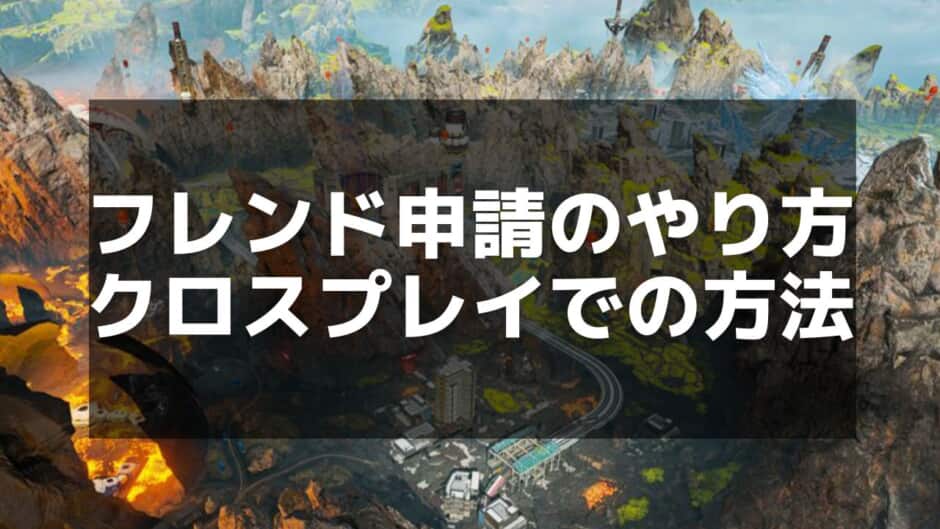フレンド申請のやり方
APEX Legendsでは、他のプレイヤーとフレンドになることで、より楽しいゲーム体験が可能になります。ここでは、クロスプレイを活用しながらフレンド申請を行う方法について詳しく説明します。
クロスプレイの設定
APEX Legendsでは、異なるプラットフォーム間でのマルチプレイが可能な「クロスプレイ」機能をサポートしています。これにより、PC、PS4、PS5、Xbox、Nintendo Switchのプレイヤーが一緒にプレイできます。
### クロスプレイを有効にする方法
#### PS・Switch版
PS4、PS5、Nintendo Switch版のAPEXでは、クロスプレイ機能を有効にする必要があります。設定メニューの「ゲームプレイ」セクションから「クロスプラットフォームプレイ」を有効にします。
#### PC版
PC版では、クロスプレイ機能はデフォルトで有効になっています。これを無効にすることはできませんが、起動オプションに「+CrossPlay_user_optin 0」を入力することで一時的に無効にすることが可能です。
### ゲーム内でフレンド申請を行う方法
1. **フレンド検索**: ゲーム内のフレンドリストを開き、右下のフレンド検索バーにフレンドのユーザー名(ID)を入力します。
2. **フレンド依頼**: 検索結果から対象のユーザーを選択し、「フレンド依頼」を送信します。
3. **承認**: フレンド依頼を受け取ったユーザーは、通知から承認を行います。これでフレンドリストに追加されます。
### フレンド検索で出てこないときの対処法
1. **クロスプレイの設定確認**: クロスプレイが無効になっている場合、設定から有効にします。
2. **アカウント名の確認**: 最近アカウント名を変更した場合、以前の名前で検索を試みると良いでしょう。
### フレンド申請が届かないときの対処法
1. **パーティ内からの申請**: 共通のフレンドがいる場合、そのフレンドのパーティに参加し、そこから直接申請します。
2. **ゲームの再起動**: ゲームを再起動してから再度フレンド申請を試みます。
### フレンド一覧からの招待・参加
フレンド登録が完了したら、フレンド一覧からパーティ招待を送るか、相手のパーティに参加することで、クロスプレイが可能になります。これにより、異なるプラットフォームのフレンドと一緒にプレイすることができます。
ボイスチャットの利用
クロスプレイ時にスムーズなコミュニケーションを行うために、ボイスチャットの利用が重要です。APEX Legendsではゲーム内のボイスチャット機能が標準で搭載されていますが、ディスコードなどの外部ツールを利用することもおすすめです。
#### ディスコードの利用
ディスコードは音質が良く、細かい音量調整が可能なため、クロスプレイ時のボイスチャットに最適です。PCやスマホでディスコードを導入し、別端末で通話を行うと、ゲームプレイに集中できます。
#### ゲーム内ボイスチャットの設定
ゲーム内ボイスチャットを利用する場合は、設定メニューから音声の調整を行いましょう。特にSwitch版では、他プレイヤーの音声をミュートする設定などを確認しておくと良いでしょう。
ユーザーの反応